Вашему вниманию представляется беспроводная лазерная мышь от довольно известной своей продукцией компании RAPOO.
Мышку я брал в преддверии распродажи 11.11 на jd.ru за 20$. Привлекла мышь в первую очередь своим невероятным сходством с
Logitech MX Master, на которую я давно облизываюсь, и тем что это все таки не безымянный подвальный продукт, а достаточно неплохой бренд с массой достойных и стильных продуктов (у меня например есть их беспроводная мелкая клавиатура с тачпадом — удобно для управления телевизором, распберри и пр. устройствами, где не требуется её постоянное использование).
Сравните Logitech MX Master и обозреваемую RAPOO MT-750
Предыстория
С недавних пор я в основном перестал пользоваться стационарным ПК и перешел на рабочий ноут, которым пользуюсь постоянно не только на работе, но и дома и где угодно, куда судьба закинет. Ноут укомплектован встроенным Bluetooth поэтому я рассматривал только Bluetooth мышки (ну зачем мне лишний торчащий свисток занимающий порт USB?), поэтому я нашел
дешевую оптическую мышку с Bluetooth на батарейках, к моему разочарованию
мышка практически не работала дома — у меня бамбуковая столешница и на ней мышь работать отказывалась (коврики не люблю). К тому же батареек хватало на пару недель, но эту проблему я решил аккумуляторами и
зарядкой от USB из Ikea. Дома у меня было еще некоторое количество мышек, я проверил их все на своей столешнице и оказалось, что работают только лазерные мышки, после этого я стал рассматривать к покупке лазерные беспроводные Bluetooth мышки.
Характеристики вкратце:
Чувствительность: 600DPI | 1200DPI | 1600DPI | 3200DPI
Интерфейсы подключения: Bluetooth 3.0; Bluetooth 4.0; радиоканал 2.4ГГц; (USB служит только для зарядки)
Фичи: память 3 bluetooth устройств и переключение между ними и радиоканалом.
Встроенный аккумулятор.
Колесо горизонтальной прокрутки.
Размеры: 124.2×85×49.5 mm
Вес: 108.5 грамм (мои весы показали 116г.)
Комплектация и упаковка:
Посылка пришла в фирменной упаковке от JD:

Внутри в слое дополнительной пупырки (в дополнение к основному уже пупырчатому пакету от JD) нас ожидала вполне привлекательная коробочка с мышкой.

Фронтальная сторона коробочки открывается как дверца, чтобы можно было полюбоваться мышкой не вскрывая коробку (наверняка такое отлично смотрится на полках супермаркетов).

На коробке есть наклейка для верификации оригинальности продукта, а на всех крышках коробки есть фирменная наклеечка предостерегающая преждевременное открытие коробки.

Сзади коробочки можно посмотреть характеристики мышки.

Внутри нас ожидает инструкция на английском и китайских языках, кабель зарядки, USB приемник и сама мышь.

Эргономика:
Мышка не симметричной формы и создана для правшей, под немалую руку.
На верхней части мышки расположены классические левая и правая клавишами, колесо вертикальной прокрутки, которое выполняет также функцию средней клавиши, кнопка переключения DPI, и RGB индикатор (при зарядке горит красным, по окончании зеленым, моргает синим при потере хост устройства). На боковой гране (под большой палец) расположились клавиши вперед/назад и колесо горизонтальной прокрутки.




На брюшке мышки можно найти переключатель состояния (вкл/выкл), кнопку переключения между связанными устройствами и кнопку активации спаривания по Bluetooth, а также тефлоновые накладки для отличного скольжения по гладким поверхностям. Ну и окошко лазерного сенсора. (фото взял из сети, так как сам нормально сфотографировать не смог)

Мышка предполагает, что при разряде вы просто подключите комплектны провод для зарядки, который кстати очень мягкий и отлично подходит как провод для мыши. Так вот любой микро USB кабель вам не подойдет, нет для зарядки конечно вероятно пойдет почти любой, но так чтобы можно было совместить с использованием подойдет не всякий… Не учтя этот момент я взял мышку с собой на работу, а кабель решил не брать (ну что его брать, что у нас кабель micro USB не найдется?) и внезапно батарейка во время использования села, а я не смог продолжить использование совместив с зарядкой — штекер кабеля либо упирался в стол, либо вылазил из разъема и зарядка прекращалась:

В руке мышка лежит не плохо, но таких больших у меня не было давно, поэтому первое время было очень непривычно. Вес по мне маловат, можно либо поставить аккумулятор побольше, либо просто приклеить грузик. Доступ к колесу горизонтальной прокрутки и клавишам отличный, остальные клавиши тоже отлично расположены и искать их не приходится. Сама мышка отлично справляется на любых поверхностях (прелести лазера) кроме самых экстремальных — прозрачное стекло и зеркало. В игрушки я давно не играл, но тут даже поставил себе по такому поводу CS:GO — в принципе нормально скорость и точность отклика меня устроила. Клики здесь довольно громкие и звонкие (в сравнении с X7), ощущаются также очень отчетливо.
Софт:
Для подключения мышки к вашему устройству (ПК или может любой планшет/телефон) предусмотренно 2 интерфейса:
1) USB приёмник — здесь все просто, вставляете приемник в любой свободный порт USB вашего устройства, на брюшке мышки включаете саму мышь и с помощью клавиши переключения между девайсами добиваетесь того, чтобы не горел ни один из светодиодов ABC. У меня по какой-то причине не работает горизонтальная прокрутка при таком подключении.
2) Bluetooth — тут тоже все просто, включаете мышь, клавишей переключения выбираете любой слот (светодиоды ABC), который намереваетесь использовать, нажимаете клавишу обнаружения со значком Bluetooth и в этот момент на вашем устройстве в поиске bluetooth устройств появляются 2 устройства (зависит от вашего bluetooth адаптера) — bluetooth 3 и 4 версий. Мышка может быть привязана к 3 устройствам Bluetooth одновременно и переключается между ними мгновенно с помощью той самой кнопки переключения между девайсами.
Так выглядит список найденных устройств Bluetooth
На сайте Rapoo можно обнаружить софт для этой мышки (только для ОС Windows), выглядит он так:
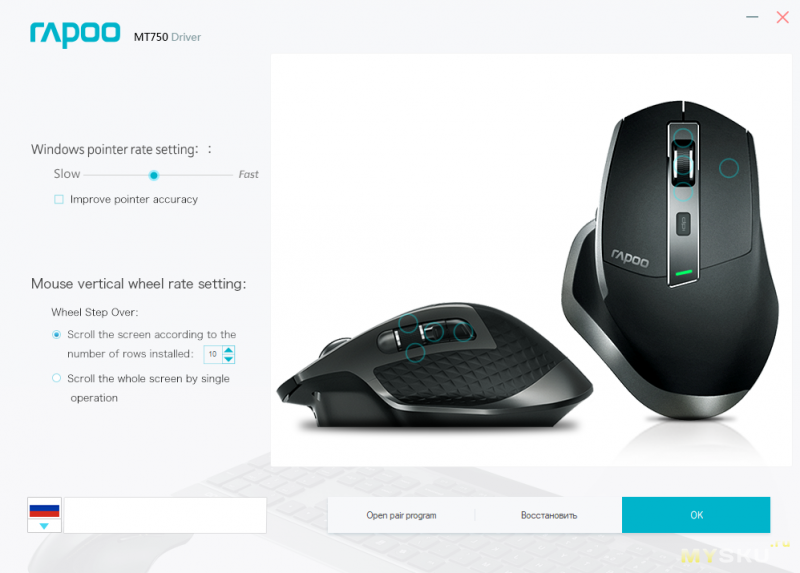
Ставится он просто, но что удивительно работает только при подключении по радиоканалу с USB приемником, иначе можно видеть сообщение о том, что мышка не найдена…
В данном софте можно сменить назначение клавиш (стандартные кейсы для мышки, Windows, работа с буфером, а также запуск каких-либо программ), установить скорость вертикальной прокрутки, скорость передвижения курсора в самой системе.
Возможно выбрать язык, но перевод мягко скажем частичный — на русский например переведены буквально пару кнопок, но с английским все в порядке. В общем для меня софт бесполезен. Самая боль, что у меня не получилось изменить количество знаков при горизонтальной прокрутке, а так она становится совсем не удобной…
Возможности назначения клавиш
Разборка:
Ну какой обзор без разборки? :)
Для вскрытия пациента нам понадобится отклеить тефлоновые накладки (от этого они становятся мятыми и более девайс не выглядит как новый) и открутить все саморезы маленькой крестовой отверткой.
После чего нашему взору предстанут внутренности — 3 печатные платы — основная из текстолита, 2 побочные из гетинакса и литиевый аккумулятор на 450 mah (в случае замены, на али за 3-4$ можно взять).


Как можно видеть все платы соединены шлейфами на разъемах — это вам не голимая подвальщина!
Сенсор здесь
Pixart PMW-3610DM — ничего интересного о нем узнать не удалось, очевидно сенсор совсем неигровой и ждать чудес от него не приходится, но свою работу выполняет — отлично работает на всех поверхностях где мне требуется мышь (в отличии от аналогов на оптике).
Энкодер здесь обыкновенный — механический, а значит через промежуток времени потребует обслуживания (у меня это обычно около 8 лет). Микрики здесь Kalih — ни чего про них сказать не могу, вижу впервые)

А вот и жирный минус — мне заряда хватило лишь на рабочую неделю (в день около 9 часов) без выключения между работой. Вероятно буду думать над установкой более жирного аккумулятора.

















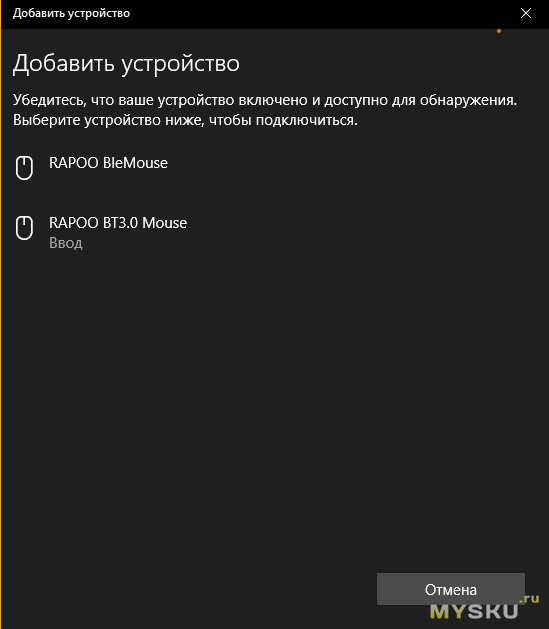
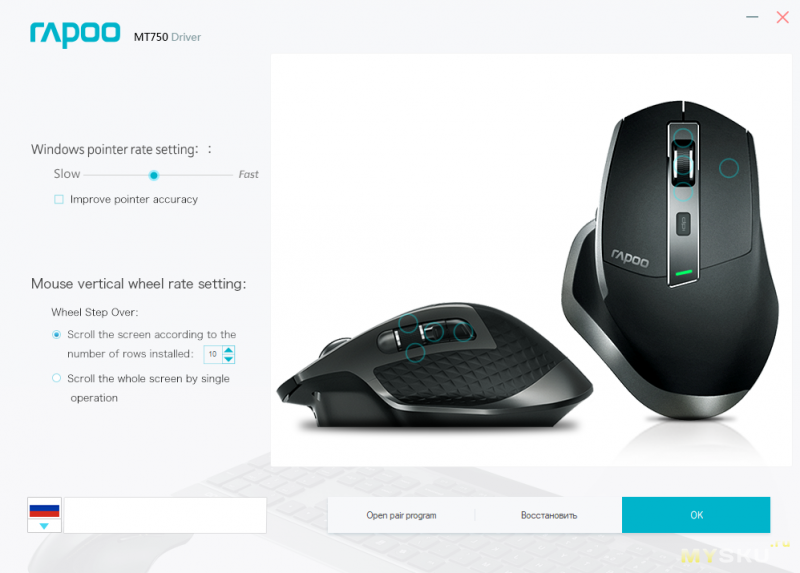
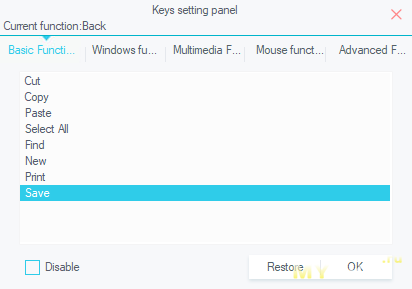
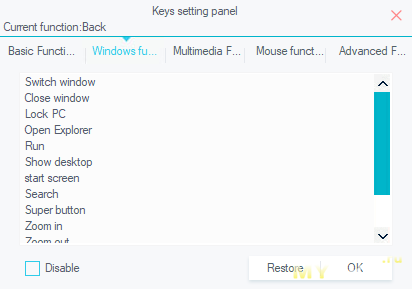
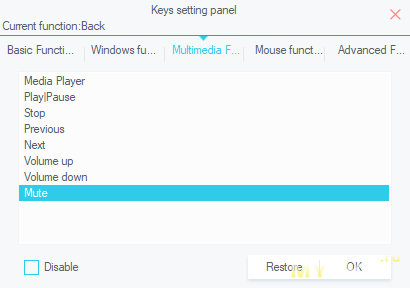
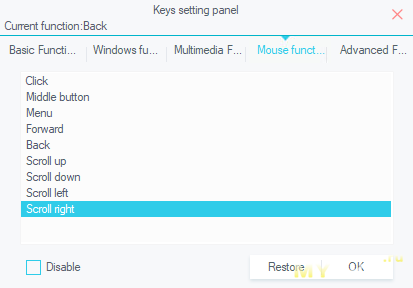
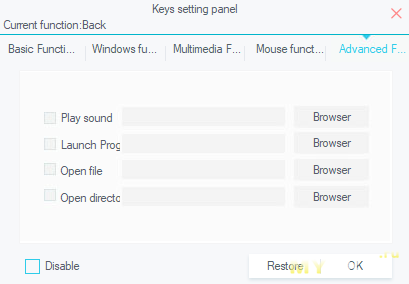



посему в топку ее
не надо в него пихать 100500 дпи
механический валкодер сдохне меньше чем за год, а оптический у меня в мх510 работает лет 13 наверное уже и кроме тефлоновых лап в этой мыши ничего еще не сломалось и не заглючило, даже пластик оси и крепления оси колесика не стирается и там даже смазки нет
кстати он не плавный, а ступенчатый, как-то привык уже
По моим ощушениям лазерный сенсор в MT750 намного хуже оптического 4G в Razer WOT Edition (DeathAdder)
покупал я давно мыши по 5 баксов, так они через полгода дохли
эту купил за 15 и б\у на ебее, до сих пор сносу ей нет
мыш за 100 баксов логитех — это как-то круто
а так больше ничего годного я не нашел, вот и сижу на старой и ей уже 3й комплект лап налепил
Пос сенсору — 30ips/10g — это всё. Ничего в сенсорах не изменилось за последние лет 10, энтри-левел по прежнему avago 3050 )
MX510 у меня лежит, за полтора года в ней сломалось абсолютно все. К тмоу же качество сборки у логитеков на уровне китайского мусора. Не выдерживает эта мышка игры )
у меня 310, а не 510 и они даже по форме различаются
за 30 проводные с оптикой раньше и были
510 совсем не так выглядит даже, так что неудивительно
говорят там они потом совсем сгавнялись
А, прочитал, еще не пробовали. Ну все равно 450 мАч это только четверть от средненького аккумулятора АА… В общем я к чему веду то, маловат аккумулятор к сожалению :)
В 4 раза?
Впрочем устанавливаются они паралельно, и частенько я использую лишь один аккум, и его тоже на долго хватает, так что наверно обозреваемая мышь пару месяцев должна будет проработать, а это приемлемо, я считаю.
Вотхорошие средние аккумуляторы.
А это разница всего в 35%. Даже с двумя батарейками сравнивать — и то даже трехкратной разницы не будет.
Позадалбывает. Со временем поменяю ее… Будет запасной, а на постоянку ее использовать в работе морока одна
Одного не пойму, почему китайцы упорно не реализуют такую фишку?
а для вперед назад я использую боковые кнопки мыши где большой палец.
кроме того кнопки на спине которые за колесом удобно использовать для перехода в начало или конец страницы, назначив на них home / end
111x72x39 мм против 124.2×85×49.5 mm
2017-11-23 21:50:00CN,Item is announced / bpost received the information
Без движения
В остальном все норм.
Так что Ванга из вас так себе…
решение с встроенным аккумулятором считаю не удачным.
Две батарейки АА влезли бы в пузо этой мыши и добавили бы ей удобный вес.
А сами по себе АА всегда можно заменить на акумы того же формата.
А уж зарядить эти акумы можно везде :)
Таким образом мышки на стандартных АА или ААА однозначно выигрывают по возможности использовать одновременно как везде находимый формат батареек или везде заряжаемый формат аккумуляторов.
Собственно такие сходства только с топовой мышкой от логитек. Само собой надо делать поправку на ценник, собственно потому я и выбрал эту мышь, а не логитек, покупку которой мне все равно бы не позволила моя жаба…
Доволен!
Понравилась мыша. С Logitech M100 никакого сравнения. ))
Разобрал, сразу сменил микрики на без шумные. Мышка класс!
пользовался до этого A4Tech, так там можно было любую клавиатурную комбинацию выбрать.
в принципе, мне нужны в основном две команды назначить на две кнопки, Ctrl+R и Ctrl+W
мб подскажете, если кто-нибудь переназначал
и с помощью чего